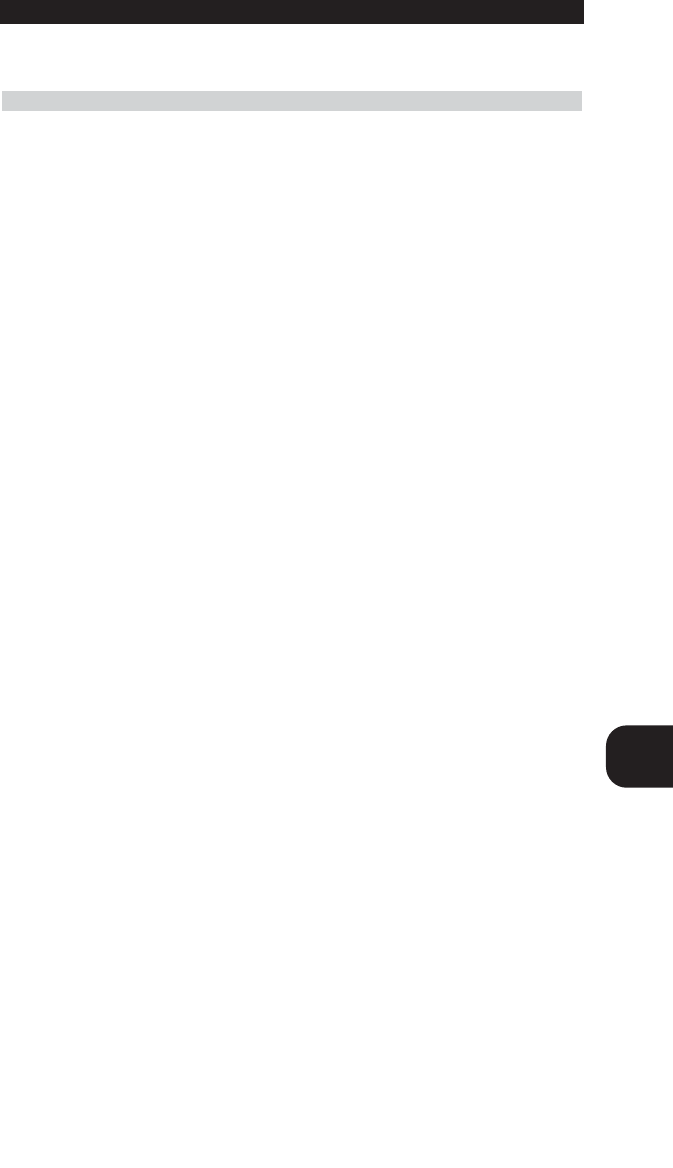23
D
BEARBEITEN VON TASTEN IM LCD-FELD
Die Gerätetasten in der Gerätefavoritenseite können verschoben werden. Siehe „Kopieren -
Anlegen einer Gerätefavoritenseite”
KOPIEREN VON TASTEN
Jede Funktionstaste kann kopiert und beliebig auf einer der 4 Seiten eines Gerätes im LCD-Feld
positioniert werden.
1 Bewegen Sie den Cursor mit der Taste MUTE auf COMMON BUTTON oder DEVICE
BUTTON.
2 Wählen Sie das Gerät aus, für das Sie eine Taste kopieren möchten.
3 Markieren Sie die Funktionstaste, die Sie kopieren möchten, und bewegen Sie sie mit
dem Joystick auf derselben Seite oder rufen durch Drücken der Taste PAGE die nächste
Seite auf. Sitzt die kopierte Taste an der gewünschten Stelle, drücken Sie den Joystick,
um die Position zu speichern.
4 Zum Kopieren anderer Tasten für dasselbe Gerät können Sie die Prozedur ab Schritt 2
wiederholen.
5 Möchten Sie Tasten eines anderen Gerätes kopieren, kehren Sie durch Drücken von
MAIN zum Hauptmenü zurück und wiederholen die Prozedur ab Schritt 1.
6 Wenn Sie mit dem Kopieren fertig sind und diesen Modus beenden möchten, kehren
Sie durch Drücken von MAIN zum Hauptmenü zurück. Drücken Sie dann die Tasten
MAIN und PAGE gleichzeitig, wenn Sie auch das Hauptmenü verlassen möchten.
KOPIEREN - ANLEGEN EINER GERÄTEFAVORITENSEITE (MAIN 1)
Sie können sich eine Gerätefavoritenseite anlegen und die am häufigsten verwendeten
Gerätetasten auf diese Seite kopieren. Führen Sie dazu die folgenden Schritte aus:
1 Bewegen Sie mit der Taste MUTE den Cursor auf DEVICE BUTTON.
2 Wählen Sie das Gerät aus, das Sie auf Ihrer Gerätefavoritenseite speichern möchten.
3 Drücken Sie die Taste MAIN. Das ausgewählte Gerät wird in der gerade angelegten
Gerätefavoritenseite angezeigt. An dieser Stelle können Sie die Gerätetaste mit dem
Joystick auch an eine andere Position im LCD-Feld schieben.
4 Drücken Sie auf den Joystick, um die kopierte Gerätetaste zu speichern.
5 Wiederholen Sie die Schritte 2 bis 4, wenn Sie noch andere Gerätetasten auf Ihrer
Gerätefavoritenseite speichern möchten.
6 Wenn Sie fertig sind, verlassen Sie den Modus durch gleichzeitiges Drücken der Tasten
MAIN und PAGE.
HINWEIS
Mit CHANGE (Ändern) und TEXT EDIT (Text bearbeiten) im Modus EDIT (Bearbeiten)
können Sie auch die Größe der Taste und ihre Bezeichnung in der Gerätefavoritenseite
ändern. Allerdings sollte diese Bezeichnung vor dem Speichern einer Taste in der
Gerätefavoritenseite auf der Standardgeräteseite geändert werden.